iPhone'u Otomatik veya Manuel Olarak Yedeklemek İçin Somut Kılavuz
Sınırlı dahili depolama kapasitesi iPhone kullanıcıları için hala büyük bir sorun. Başka bir deyişle, telefonlarındaki tüm dosyaları kaydedemiyorlar ve düzenli olarak yer açmak zorunda kalıyorlar. Dahası, veri kaybını önlemek için, yazılımı güncelleme, sorun giderme ve iPhone'da fabrika ayarlarına sıfırlama gibi çoğu eylem yedeklemeyle başlamalıdır. İyi haber şu ki, birden fazla yolunuz var iPhone'u yedekle iCloud, MacBook veya PC'ye. Bu kapsamlı eğitim her yolu ayrıntılı olarak gösterir.
SAYFA İÇERİĞİ:
- Bölüm 1. iPhone Yedeklemesi Neden Gereklidir
- Bölüm 2. iPhone'u Bilgisayara Yedeklemenin En İyi Yolu
- Bölüm 3. iPhone'u iCloud ile nasıl yedekleyebilirsiniz
- Bölüm 4. iTunes ile iPhone Nasıl Yedeklenir
- Bölüm 5. iPhone'u Finder ile nasıl yedekleyebilirsiniz
- Bölüm 6. Apple Cihazlarını Kullanarak iPhone Nasıl Yedeklenir
- Bölüm 7: iPhone'u Harici Sabit Sürücüye Nasıl Yedeklersiniz
Bölüm 1. iPhone Yedeklemesi Neden Gereklidir
iPhone yedeklemesi, iPhone'unuzdaki tüm bilgilerin veya belirli veri türlerinin bir kopyasını tutmayı ifade eder. Varsayılan olarak, iPhone verilerinizi otomatik olarak yedeklemez. Elbette, tüm önemli verileri çantalarımızda veya ceplerimizde taşımak iyi bir fikir değildir. Uygulama verileriyle bir iPhone'un tam yedeklemesi, verilerinizin, ayarlarınızın, uygulamalarınızın, oyunlarınızın ve daha fazlasının güvende olmasını sağlar. Aşağıdaki durumlarda faydalıdır:
1. Yeni bir mobil cihaza geçtiğinizde, verilerinizi kaybetmeden yedeklemenizi yeni bir iPhone veya Android telefona aktarabilirsiniz.
2. iPhone'unuz yazılım güncelleme hatası, belirli bir ekranda takılma, siyah ekran gibi sorunlarla karşılaştığında, fabrika ayarlarına sıfırlama işleminin ardından verilerinizi bir yedeklemeden geri alabilirsiniz.
3. iOS'un beta sürümünü yüklediğinizde veya eski bir sürüme geçtiğinizde, yedeğiniz olması önemli verilerinizi geri yüklemenize yardımcı olur.
4. Bir iPhone'u jailbreak yaparken, verilerinizi ve dosyalarınızı kurtarmanın tek yolu yedeklemedir. Günümüzde, iPhone'unuzu bulut depolamaya veya bilgisayarınıza yedeklemeye karar verebilirsiniz. Her yöntemin avantajları ve dezavantajları vardır. Bulut depolamayı kullanmak, bir bilgisayara güvenmek zorunda olmadığınız ve iPhone'unuzu istediğiniz zaman ve istediğiniz yerde yedekleyebileceğiniz anlamına gelir. Ancak, bulut hizmetleri genellikle sınırlı depolama kapasitesi sunar. Bunun yerine bir bilgisayar kullanırsanız, yedeklemenizi şifreleyebilirsiniz. Ayrıca, iPhone yedeklemeniz çok büyük olsa bile kullanılabilir.
5. iPhone'unuzda önemli bir şeyi sildiğinizde, iPhone yedeklemesini kullanarak önemli verilerinizi kurtarabilirsiniz, örneğin: silinen Instagram mesajlarını kurtarma, vb.
Bölüm 2. iPhone'u Bilgisayara Yedeklemenin En İyi Yolu
Daha önce de belirtildiği gibi, bir iPhone'u bilgisayara yedeklemek hızlı ve kolaydır. Ayrıca, istediğiniz kadar veriyi yedekleyebilirsiniz. Daha da önemlisi, iPhone yedeklemenizi parola ile korumanıza olanak tanır. Bu noktadan itibaren, şunu öneriyoruz: Apeaksoft iOS Veri Yedekleme ve Geri Yükleme. iPhone yedekleme için tüm ihtiyaçlarınızı karşılayabilir. Ayrıca, yazılımın öğrenilmesi ve kullanılması oldukça kolaydır.
En İyi iPhone Yedekleme Aracı
- Tüm iPhone'unuzu veya belirli dosya türlerini kolayca yedekleyin.
- Askeri düzeyde şifreleme teknolojisini entegre edin.
- Fotoğraf, kişiler, SMS vb. gibi geniş yelpazede veri türleri için kullanılabilir.
- iPhone yedeklemenizi bilgisayarınıza veya telefonunuza geri yükleyin.
- En son iOS ve iPhone sürümlerini destekleyin.
Güvenli indirme
Güvenli indirme

Bir iPhone'u Bilgisayara Nasıl Yedeklersiniz
1 Adım. iPhone'unuza bağlanın
En iyi iPhone yedeklemesini de bilgisayarınıza yükleyin ve masaüstünüzden başlatın. Mac kullanıcıları için başka bir sürüm daha var. Seçin iOS Veri Yedekleme ve Geri Yükleme ana arayüze girmek için tıklayın iOS Veri Yedekleme. Daha sonra iPhone'unuzu Lightning kablosuyla bilgisayarınıza bağlayın.

2 Adım. Şifreleme iPhone yedekleme
iPhone'unuz tanındığında, yedekleme türünü seçmeniz istenecektir. iPhone yedeklemenizi korumak istiyorsanız, Şifreli yedekleme seçeneğini seçin ve bir parola oluşturun. Aksi takdirde, Standart yedekleme Doğrudan geçme seçeneği.

3 Adım. iPhone'u yedekleme
Veri türü ekranında, iPhone'unuzda yedeklemek istediğiniz şeyleri seçin; medya dosyaları, mesajlar ve kişiler ve daha fazlası gibi. Tüm iPhone'u yedeklemeyi düşünüyorsanız, onay kutusunu işaretleyin Tümünü Seç. Sonunda, üzerine tıklayın Sonraki düğmesine basın ve yedeklemeyi kaydetmek için bir hedef klasör ayarlayın. Daha sonra yazılım yedeklemeyi başlatacaktır. Bir iPhone yedeklemesinin ne kadar süreceği, cihazınızdaki veri miktarına göre belirlenir.

Not: iOS 13 ve üzeri için, Safari geçmişinizi, arama kayıtlarınızı ve FaceTime aramalarınızı yedeklemek için iPhone parolanızı girmeniz gerekir. İşlem tamamlandığında, iPhone'un başarıyla yedeklendiğinden emin olmak için yedekleme dosyasını kontrol edebilirsiniz.
Bölüm 3. iPhone'u iCloud ile nasıl yedekleyebilirsiniz
iPhone kullanıcıları için birçok bulut depolama alanı mevcuttur. Örneğin bazı kullanıcılar iPhone'larını One Drive veya Google Drive'a yedekler. Yine de iCloud, Apple tarafından tüm iOS müşterileri için geliştirildiği için iPhone kullanıcıları için hala birincil bulut depolama alanıdır.
Apple, varsayılan olarak her hesap için 5 GB ücretsiz depolama alanı sunar, böylece iCloud depolama alanını temizle Bir sonraki yedeklemeniz için hazırlık yapmak için. Ayrıca, depolama kapasitesini ayda 50 dolara 0.99 GB'a, ayda 12 dolara 69.99 TB'a genişletmek için iCloud+'a abone olabilirsiniz.
iCloud yedeklemeleri, iPhone'unuzda depolanan ve iCloud'a zaten senkronize olmayan tüm verileri ve ayarları içerir. iCloud'a senkronize edilen Kişiler, Takvimler, Notlar, iMessage, SMS ve MMS'ler, iCloud Photos'u açtıysanız fotoğraflar, Apple Pay ayarları, Face ID veya Touch ID, iCloud Müzik Arşivi ve App Store bilgilerini içermez.
iPhone iCloud Üzerinden Manuel Olarak Nasıl Yedeklenir
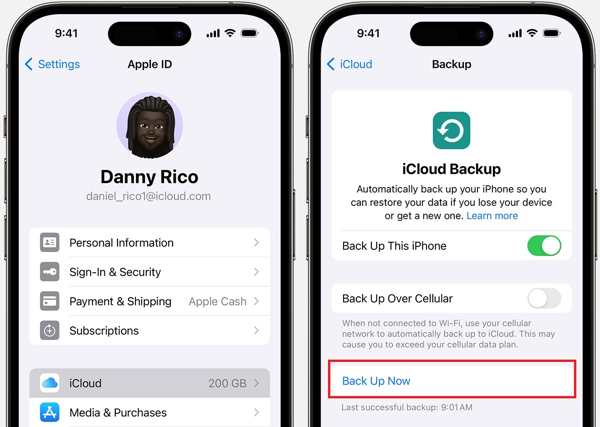
1 Adım. iPhone'unuzu sabit bir Wi-Fi ağına bağlayın.
2 Adım. Çalıştır Ayarlar Uygulamaya gidin, profilinize dokunun ve seçin iCloud seçeneği.
3 Adım. iCloud Yedekleme'ye gidin ve Şimdi yedekle iPhone'unuzu manuel olarak yedeklemeye başlamak için düğmeye basın. Son yedeklemenin tarihini ve saatini düğmenin altında kontrol edebilirsiniz.
Not: iCloud'unuzda yeterli alan olmadığı uyarısı alırsanız, depolama alanını boşaltmanız veya daha fazla iCloud depolama alanı satın almanız gerekir.
iPhone'u iCloud'a Otomatik Olarak Yedekleme
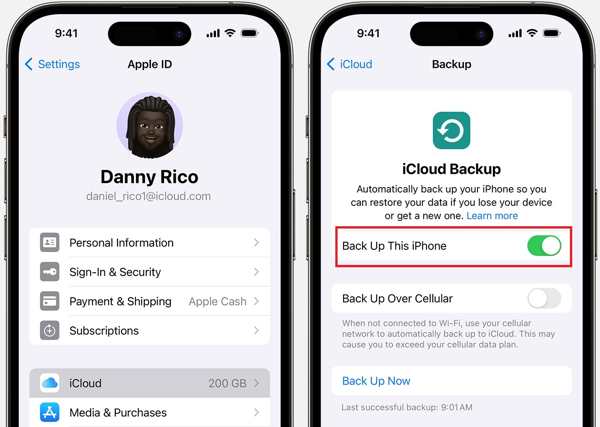
1 Adım. iPhone'unuzu otomatik olarak yedeklemek için ana ekranınızdan Ayarlar uygulamasını açın.
2 Adım. Profilinize dokunun ve şuraya gidin: iCloud ve iCloud Yedekleme.
3 Adım. anahtarını açın Bu iPhone'u YedekleyiniPhone'unuz bir Wi-Fi ağına bağlandığında, iOS yedeklemesi otomatik olarak başlayacaktır.
Not: Otomatik yedekleme, iPhone ekranınız kilitli olsa bile arka planda çalışır.
Bölüm 4. iTunes ile iPhone Nasıl Yedeklenir
iTunes, iPhone kullanıcıları için iyi bilinen bir veri yöneticisidir. Windows veya macOS Mojave ve daha eski sürümlerde bir iPhone'u ücretsiz olarak yedeklemek istiyorsanız, iTunes iyi bir seçimdir. iTunes yedeklemeleri, satın alınan müzik, uygulamalar ve kitaplar, Kamera Rulosu, kişiler, uygulama verileri, ana ekran ve uygulama düzeni, zil sesleri, iMessage, SMS ve MMS gibi iPhone'unuzdaki çok çeşitli veri türlerini içerir.
1 Adım. iTunes'un en son sürümünü başlatın veya Apple'ın resmi web sitesinden yükleyin.
2 Adım. İPhone'unuzu dizüstü bilgisayarınıza yedeklemeniz gerektiğinde cihazınızı bir USB kablosuyla bilgisayarınıza bağlayın.

3 Adım. Tıkla Telefon iTunes telefonunuzu algıladığında sol üst taraftaki düğmeye basın.
4 Adım. Sonra git ÖZET sol taraftan çıkın ve Yedekler sağ paneldeki bölüm.
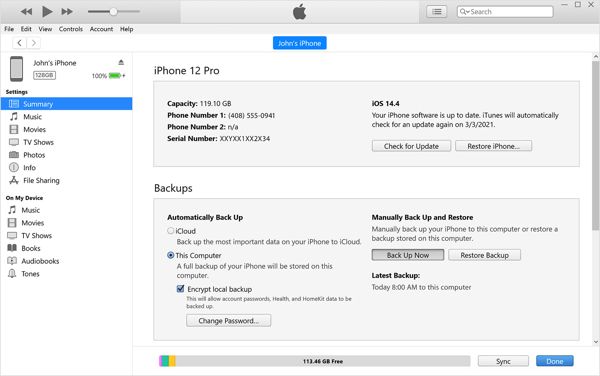
5 Adım. Seçtiğinizden emin olun Bu bilgisayarYedeklemeyi şifrelemeyi umuyorsanız, kutusunu işaretleyin Yerel yedeklemeyi şifreleve bir parola bırakın.
6 Adım. Sonra, tıklayın Şimdi yedekle iPhone'unuzu bilgisayarınıza yedeklemeye başlamak için düğmeye basın.
Bölüm 5. iPhone'u Finder ile nasıl yedekleyebilirsiniz
Apple, macOS Catalina'dan beri iTunes'u durdurdu. Bunun yerine, Finder'ı kullanarak macOS Catalina veya sonraki sürümlerde uygulama verileriyle iPhone'unuzu yedekleyebilirsiniz. Böylece iPhone'unuzun ekranı kırılırsa, kaybolursa veya hasar görürse verilerinizin bir kopyasına sahip olursunuz.
1 Adım. Mac'inizde Finder uygulamasını açın ve iPhone'unuzu bir USB kablosuyla bilgisayarınıza bağlayın. İstenirse, bu bilgisayara güvendiğinizden emin olun.
2 Adım. Algılandıktan sonra sol taraftan iPhone'unuzu seçin.
3 Adım. Sonra git Genel sekmesine tıklayın ve şuraya gidin: Yedekler Bölüm.
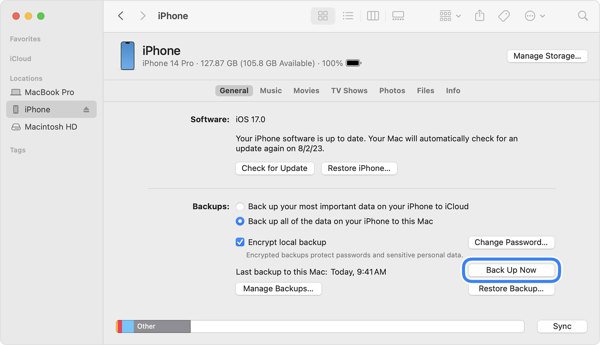
4 Adım. Seç İPhone'unuzdaki tüm verileri bu Mac'e yedekleyinseçeneğini tıklayın ve Şimdi yedekle düğmesine basın.
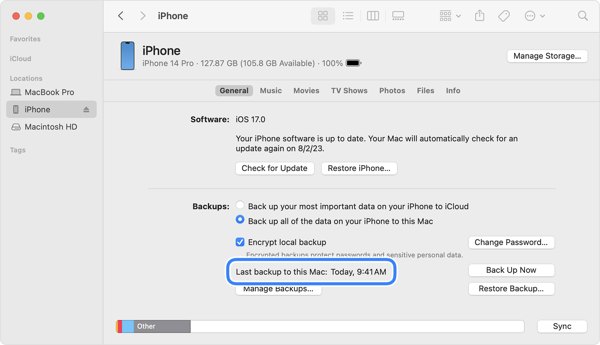
Not: Şifrelenmiş bir iPhone yedeklemesi oluşturmak istiyorsanız, kutuyu işaretleyin Yerel yedeklemeyi şifreleve tıklamadan önce bir parola oluşturun Şimdi yedekle düğmesine basın. Yedeklemeyi yeni bir iPhone'a aktarırken, parolayı girmeniz gerekir.
Bölüm 6. Apple Cihazlarını Kullanarak iPhone Nasıl Yedeklenir
Apple Devices, yeni bir uygulamadır iTunes'u iTunes olmadan yedekleyin Windows 11'de. Aslında, Windows 10 sürüm 19045.0 ve üzeri için mevcuttur. Microsoft Store'dan veya Apple'ın web sitesinden ücretsiz olarak yükleyebilirsiniz.
1 Adım. Apple Devices uygulamasını çalıştırın ve iPhone'unuzu uyumlu bir kabloyla Windows 11 dizüstü bilgisayarınıza veya bilgisayarınıza bağlayın.
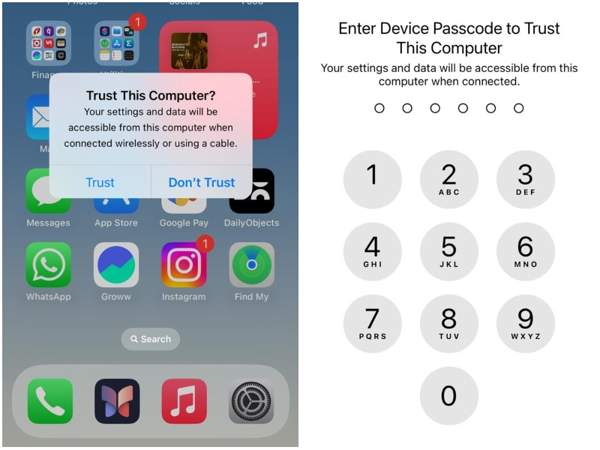
2 Adım. İstendiğinde, Güven Uygulamadaki düğmeye dokunun. Ardından iPhone'unuza dönün, Güven İstemdeki düğmeye basın ve bilgisayara güvenmek için cihaz parolanızı girin.
3 Adım. Bağlantı başarılı olduktan sonra, Genel iPhone adınızın altındaki sayfa.
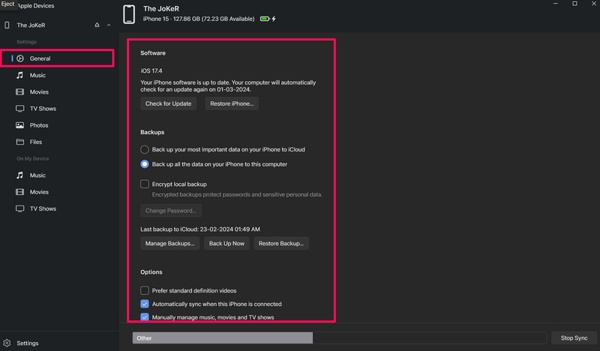
4 Adım. Seç iPhone'unuzdaki tüm verileri bu bilgisayara yedekleyin altında Yedekler Bölüm.
5 Adım. Son olarak, Şimdi yedekle iTunes olmadan iPhone'unuzu yedeklemeye başlamak için düğmeye basın.
Not: iTunes'a benzer şekilde, Apple Devices uygulaması yalnızca iPhone'un tamamını yedeklemenize olanak tanır. Ayrıca, verilerinizi kurtarmanın tek yolu yedeklemeyi telefonunuza geri yüklemektir.
Bölüm 7: iPhone'u Harici Sabit Sürücüye Nasıl Yedeklersiniz
Bulut hizmetiniz veya bilgisayarınız yeterli depolama alanına sahip olmadığında verilerinizin bir kopyasını saklamak için iPhone'unuzu harici bir sabit sürücüye yedeklemek iyi bir seçenektir. Ne yazık ki, iOS cihazınızı doğrudan harici bir sabit sürücüye yedekleyemezsiniz. Alternatif olarak, iTunes, Finder, Apple Devices veya üçüncü taraf iPhone yedekleme yazılımını kullanarak iPhone'unuzu bir bilgisayara yedeklemeniz gerekir. Ardından yedeklemeyi harici bir sabit sürücüye aktarın.
iPhone Yedeklemesi Nerede Bulunur
Windows 11/10/8/7'de dizin şu şekildedir: C:KullanıcılarKullanıcı AdıUygulamaVeriDolaşımApple BilgisayarMobilSenkronizasyonYedekleme.
Windows XP'de yol şu şekildedir: C:Belgeler ve AyarlarKullanıcı AdıUygulama VerileriApple BilgisayarMobilSenkronizasyonYedekleme.
Mac'te iPhone yedekleri şurada saklanır: ~ / Kütüphane / Uygulama Desteği / MobileSync / Yedekleme /.
Ardından yedekleme klasörünü kopyalayın ve harici sürücünüze yapıştırın. Harici sürücüde iPhone yedeklemeleriniz için yeterli alan olduğundan emin olun.
Harici sabit diskinizdeki iPhone yedeklerini kullanmanız gerektiğinde, bunları bir bilgisayara aktarmanız gerekir. Ayrıca, uygun bir iPhone yedekleme çıkarıcısına da ihtiyacınız vardır.
Sonuç
Şimdi, bunu yapmanın altı yolunu öğrenmelisiniz iPhone'unuzu yedekleyin. iCloud, iPhone kullanıcılarının verileri yedeklemesi ve senkronize etmesi için resmi bulut depolama alanıdır. iTunes, bir bilgisayarda iPhone verilerinin bir kopyasını oluşturmanın hala önemli bir yoludur. Finder, macOS Catalina'daki iTunes'un karşılığıdır. Apple Devices uygulaması, Windows 11'de bir iOS cihazını yedeklemenin yeni bir yoludur. Yeterli alanınız yoksa, harici bir sabit disk, yedeklemelerinizi depolamak için iyi bir yerdir. Apeaksoft iOS Veri Yedekleme ve Geri Yükleme, yeni başlayanlar için iPhone'ları yedeklemek ve geri yüklemek için en iyi seçenektir.
İlgili Makaleler
iPhone'daki metin mesajlarını buluta veya fiziksel depolamaya yedekleyebilirsiniz. Bu durumda, önemli mesajlarınız kaybolmaya karşı korunacaktır.
İPhone'u şifre olmadan nasıl yedekleyebileceğinizi okuyun ve öğrenin. İPhone kilit açma şifresini güvenli bir şekilde silmenin 2 yöntemlerini de alabilirsiniz.
İPhone yedekleme konumu nerede? İPhone yedeklemesine nasıl erişilir? İşte Windows 2 / 10 / 8 ve Mac'te iTunes / iCloud'dan iPhone yedeklemesine erişmenin kolay yolları.
Yedekleme iCloud'da tamamlanamıyorsa endişelenmeyin; kolayca düzeltebilir, verilerin kaybolmasını önleyebilir ve cihazın bakımını yapabilirsiniz.


